Bangiz - Taskbar pada komputer Windows berfungsi untuk menampilkan beragam aplikasi yang sedang terbuka. Hal ini akan memudahkan saat kita akan berpindah dari aplikasi satu ke aplikasi lainnya. Dengan adanya taskbar, kita bisa membuka aplikasi lebih dari satu sekaligus.
Salah satu fitur pada Taskbar di Windows, mulai dari Windows 7, 8, dan 10 ialah adanya fitur auto-hide the taskbar. Khususnya buat contoh saat ini, admin menggunakan Windows 7, tetapi untuk versi selanjutnya sama saja.
Cara Menampilkan Taskbar Windows 7
Secara default, taskbar akan berada pada mode tampil. Posisi taskbar bisa dipindahkan dengan cara drag (klik dan tahan lalu seret) pada posisi yang diinginkan. Misalnya ke bagian kiri, kanan, atas, maupun bawah. Supaya dapat dipindahkan taskbar dalam mode tidak terkunci (unlock).
- Klik kanan Taskbar, pilih Properties.
- Pada tab Taskbar, pilih Taskbar appearance.
- Bersihkan ceklis kotak pada Auto-hide the taskbar.
- Klik OK.
Jika ingin menggunakan cara di atas, pastikan sebelumnya Anda menyembunyikan dahulu Taskbar. Caranya berada di bawah ini:
Cara Menyembunyikan Taskbar Windows 7
- Klik kanan Taskbar, pilih Properties.
- Pada Tab Taskbar pilih Taskbar appearance.
- Ceklis kotak Auto-hide the taskbar.
- Klik OK.
Untuk mengakses ke menu taskbar silahkan arahkan pointer mouse pada posisi taskbar terakhir disembunyikan. Baik bagian bawah, atas, kanan, atau kiri.
Itulah tips kali ini tentang bagaimana cara menyembunyikan atau menampilkan taskbar pada Windows. Bisa dikatakan juga sebagai cara membuat auto-hide taskbar di Windows 7/8/10.
Nantikan tips menarik lainnya dari kami, untuk berbagi artikel silahkan gunakan tombol sosial media di bawah.
Itulah tips kali ini tentang bagaimana cara menyembunyikan atau menampilkan taskbar pada Windows. Bisa dikatakan juga sebagai cara membuat auto-hide taskbar di Windows 7/8/10.
Nantikan tips menarik lainnya dari kami, untuk berbagi artikel silahkan gunakan tombol sosial media di bawah.
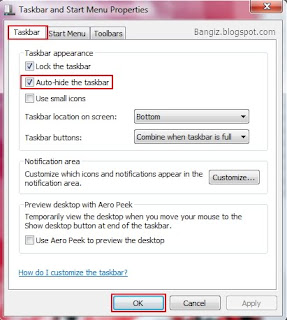
No comments:
Post a Comment